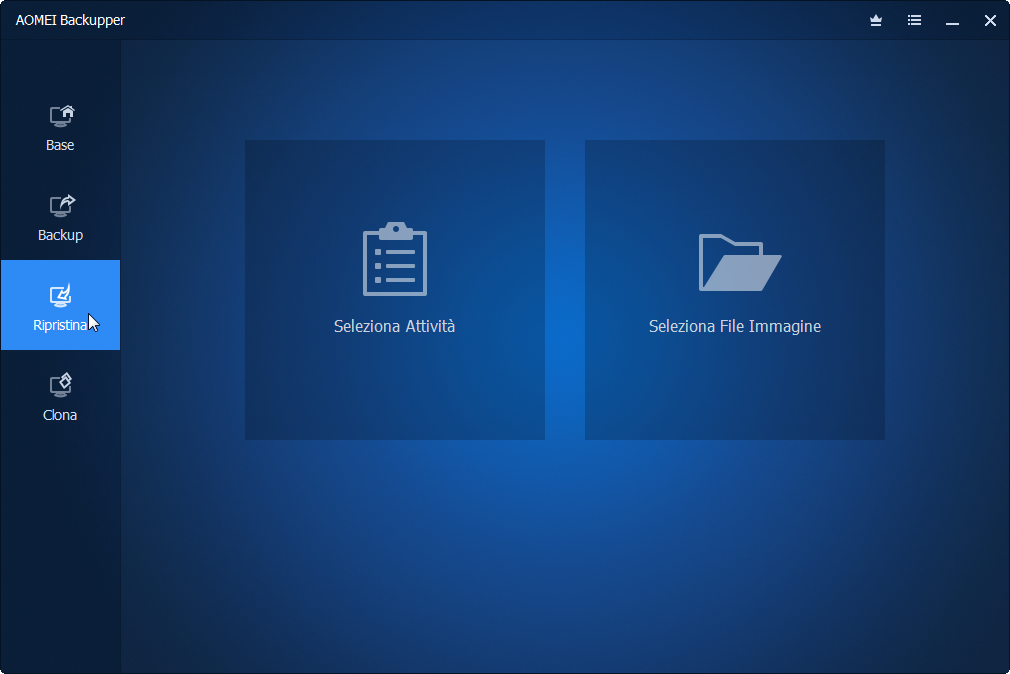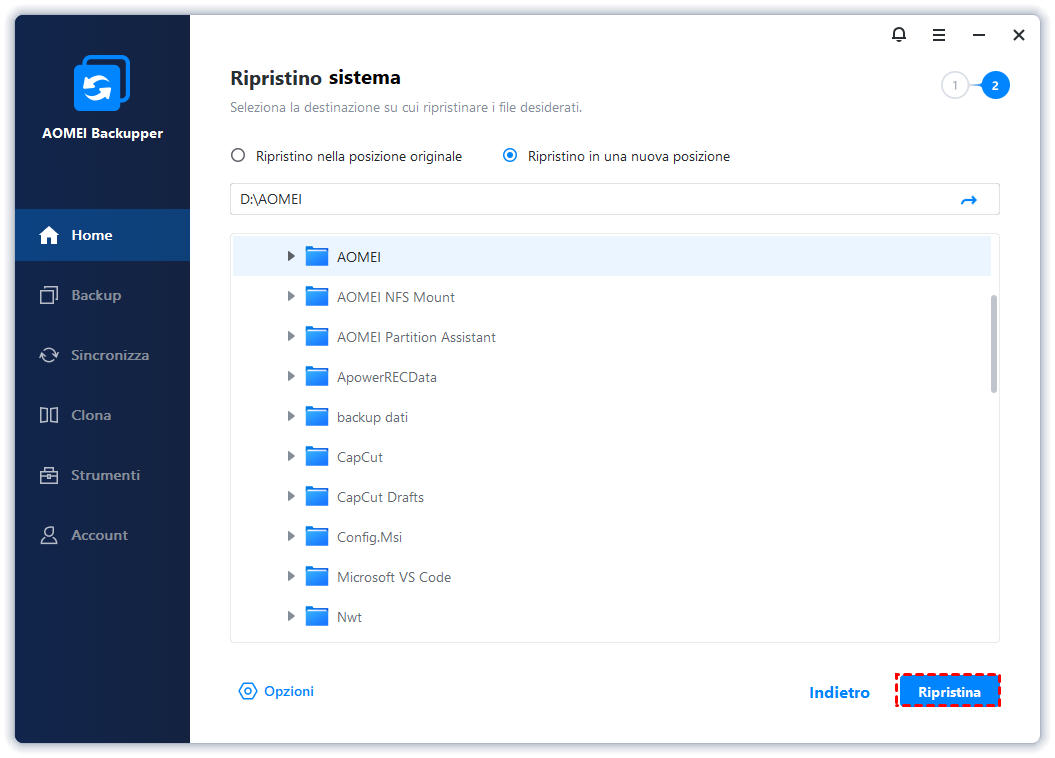Come Convertire PC Fisico in Macchina Virtuale con Windows 11, 10, 8, 7?
La migrazione di PC fisico su macchina virtuale è molto utile per gli utenti a eseguire le operazioni che potrebbero danneggiare il computer fisico. AOMEI Backupper è un buon software per virtualizzare macchina fisica.
Perché convertire il PC fisico in Macchina Virtuale?
La maggior parte degli utenti di Windows sa che esistono molti rischi potenziali per la sicurezza in alcune operazioni. A volte, un'operazione errata può causare il crash del tuo sistema, forse persino peggio. Per evitare questo tipo di problemi, operarlo sulla Macchiana Virtuale è un modo saggio.
Le Macchine Virtuali come VirtualBox, VMware, Hyper-V, Virtual PC forniscono la funzione di eseguire più OS nell’ambiente virtuale. Puoi fare quasi tutte le operazioni nel Macchina Virtuale se sei preoccupato della sicurezza di PC fisico.
Per convertire il computer fisico in Macchina virtuale, spostare il sistema operativo fisico su Macchina virtuale è il modo più efficace. Quindi, come si fa?
Come convertire il Computer Fisico in Macchina Virtuale?
AOMEI Backupper, progettato da AOMEI TECH, è un potente software di backup che è potuto utilizzare per migrare il sistema operativo su Macchina Virtuale. AOMEI Backupper supporta quasi tutti i sistemi operativi per Windows PC e Server. Per gli utenti di PC, ti consigliamo vivamente la versione Professional. Esso offre le fuinzone di backup, ripristino, clone e sincronizzazione in Windows 11/10/8.1/8/7 / Vista / XP. Con la interfaccia facile da usare, puoi farcela senza alcun aiuto.
Ecco i passaggi specifici della migrazione del PC Fisico alla Macchina Virtuale. Prima di farlo, ci servono alcuni preparazioni:
● È necessario installare primamente un software Macchina Virtuale come VMware Workstation.
● Se la Macchina Virtuale si trova su un altro computer, si prega di preparare un'unità flash USB di cui il volume sia almeno uguale alle dimensioni del sistema di computer di origine.
Se la Macchina Virtuale è sul tuo computer:
Passo 1. Seguire le guide per primamente creare un'immagine di backup del sistema e ricordare dove poni l'immagine di backup come un'unità flash USB.
Passo 2. Creare un file ISO avviabile e salvarlo nel disco locale.
Passo 3. Avviare la Macchina Virtuale dal file ISO avviabile. Avvia automaticamente AOMEI Backupper. Quindi, fare clic su "Ripristina" e seguire la procedura guidata per ripristinare l'immagine di backup del sistema su questa Macchina Virtuale.
Se la Macchina Virtuale è su un altro computer:
Passo 1. Creare un'immagine di sistema e salvarla sull'unità flash USB (anche gli altri dispositivi rimovibili vanno bene e puoi persino archiviarli su NAS).
Passo 2. Creare un file ISO avviabile e metterlo nell'unità flash USB.
Passo 3. Avviare la Macchina Virtuale da USB avviabile.
Passo 4. Dopo aver effettuato l'accesso, verrà visualizzato AOMEI Backupper caricato. Selezionare "Ripristina" e poi "Seleziona file immagine" per trovare i file immagine creati in precedenza.
Passo 5. Selezionare l'attività di "backup di sistema" per eseguire ripristino, e poi selezionare il ripristino del backup di tutto o del backup di una parte. Fare clic su "Avanti".
Passo 6. Confermare le operazioni nella pagina "Sommario di Funzionamento", selezionare "Ripristino Universale" e fare clic su "Avvia ripristino".
Conclusione
Questo metodo è molto semplice rispetto ad altri software. È inoltre possibile utilizzare PXE Boot Tool per sostituire il file ISO avviabile. Oltre alla migrazione del computer fisico alla macchina virtuale, AOMEI Backupper supporta anche il trasferimento del sistema operativo dalla Macchina Virtuale al PC Fisico e il trasferimento del sistema operativo dalla Macchina Virtuale ad un'altra Macchina Virtuale.
Se vuoi proteggere i computer illimitati all'interno della tua azienda, puoi scegliere AOMEI Backupper Technician. Con lo strumento integrato AOMEI Image Deploy, puoi anche distribuire / ripristinare il file immagine del sistema sul computer di lato server a più computer di lato client tramite la rete.